Ако ваш ТП-ЛИНК усмјеривач има УСБ прикључак, тада највјероватније на њему можете покренути ФТП сервер за приступ датотекама са локалне мреже или са Интернета. Приступат ћу оним датотекама које се налазе на јединици која је повезана на усмјеривач.
Веома удобно. На рутер повезујемо УСБ флеш уређај или спољни чврсти диск, покрећемо ФТП сервер и добијамо приступ овом диску са свих уређаја који су повезани на рутер. И то не само са рачунара, већ и са мобилних уређаја. Да будем искрен, не знам како је то са иОС уређајима, али мобилни уређаји на Андроиду могу се лако повезати са ФТП сервером и приступити датотекама.
Приступ датотекама на јединици повезаној на ТП-ЛИНК рутер може се добити не само из локалне мреже, већ и даљински путем Интернета. Све што требате је да знате своју спољну ИП адресу (коју издаје провајдер). Односно, било где са интернетском везом можете приступити датотекама на УСБ флеш уређају који је повезан са кућним рутером. Нажалост, тренутно немам начина да демонстрирам приступ ФТП серверу са Интернета. Чим се појави таква прилика, дефинитивно ћу надопунити ово упутство.
Белешка. Постављаћемо ФТП сервер, а не само дељени диск. Многи људи збуњују ове две функције, али потпуно су различите. Припремићу посебан чланак о подешавању дељења.
УСБ флеш уређај повезујемо на ТП-ЛИНК рутер и конфигуришемо ФТП сервер
Показаћу користећи ТП-ЛИНК Арцхер Ц20и рутер као пример. На њега сам прикључио обични УСБ флеш уређај. Такође ћете свој уређај прикључити на УСБ прикључак рутера. Схватио сам овако:

Рутер мора бити укључен. А уређај с којег ћете конфигурирати мора бити повезан на усмјеривач путем Ви-Фи-а или мрежног кабла.
Затим отворите било који прегледач и идите на тплинклогин.нет, 192.168.1.1 или 192.168.0.1. Тачна адреса је на налепници на дну рутера. На страници за ауторизацију наведите корисничко име и лозинку. Ако их нисте променили, то су администратор и администратор. Ако не ради, погледајте детаљна упутства.
Идите директно на "УСБ поставке" - картицу "УСБ Масс Стораге". Ова страница ће приказати УСБ уређај који смо повезали на рутер.
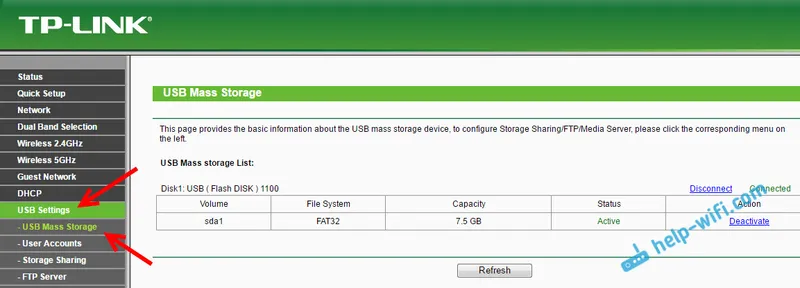
Побринули смо се да погон буде тамо и да ради. Надаље, савјетовао бих вам да онемогућите дијељење овог погона, јер је из неког разлога он омогућен према заданим поставкама. Шта год да је приказано на уређајима у локалној мрежи. Коришћен је само за ФТП сервер. Да бисте то учинили, отворите картицу „Стораге Схаринг“ и кликните на „Дисабле“ тастер.
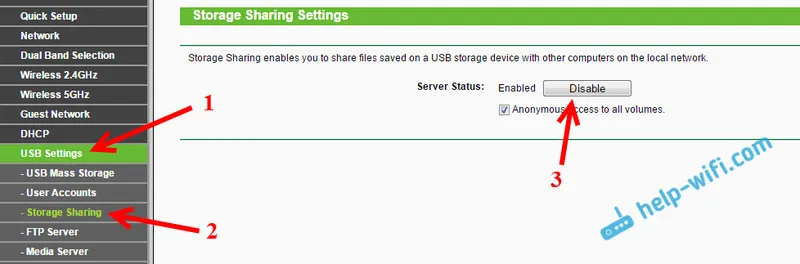
Идите на картицу "ФТП сервер" . То мора бити омогућено у статусу "Омогућено". Подразумевано сам га омогућио.
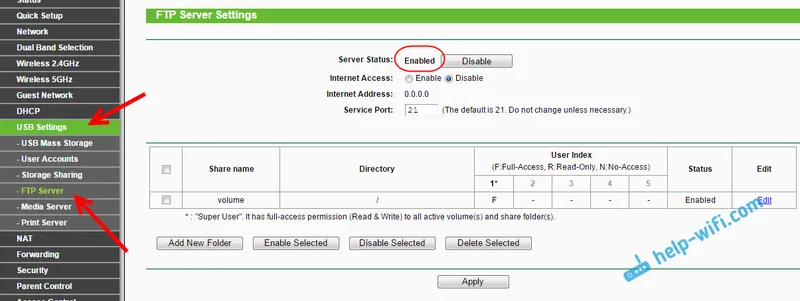
Подразумевано је већ створен директоријум "волумена" с приступом целом погону. И са правима администратора. Сад цу објаснити. Сам сервер је већ покренут и њему се може приступити. Приступ је према заданим поставкама конфигуриран на читав диск. И са администраторима. Права администратора дају пуни приступ датотекама на диску. Укључујући њихову промену.
То значи да већ можемо приступити ФТП серверу с било којег уређаја који је повезан на наш рутер. Да бисте то учинили, на картици „УСБ подешавања“ - „ФТП сервер“, с десне стране (где су упутства), копирајте фтп адресу (или само запамтите, требаће нам):
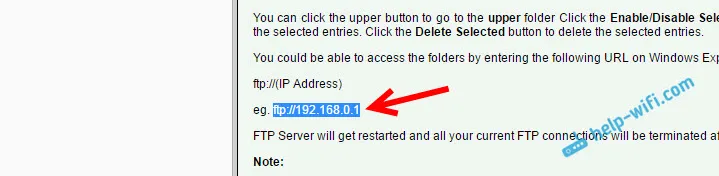
Да бисмо стекли приступ, мораћемо да наведемо корисничко име и лозинку . То су исти подаци које смо навели приликом уноса поставки рутера (фабричке поставке су администратор и администратор).
Ако желите ФТП приступ целокупном погону (а не било којој одређеној мапи), а приступ је био само са правима администратора (са свим правима), тада можете одмах да се повежете на сервер на рачунару.
А ако требате да конфигуришете приступ само одређеној мапи и створите друге кориснике (са различитим приступним правима), онда ћу вам рећи како то да урадите на крају овог чланка.
Још једна важна тачка: као што сам горе написао, подразумевано је приступ ФТП серверу који ради на ТП-ЛИНК рутеру дата права администратора. Под корисничким именом и лозинком администратора. Ако нисте променили подразумевану администраторску лозинку која се користи за унос поставки рутера, топло препоручујем да то урадите. Пошто ће се ова лозинка и стандардно корисничко име (које је такође админ) користити за повезивање са ФТП сервером. Већ сам писао о томе како променити фабричку лозинку рутера. На ТП-ЛИНК-у то се ради под картицом „Алати система“ - „Лозинка“.
Повежите се са постојећим ФТП сервером на рачунару
Само отворите Екплорер "Мој рачунар" или "Овај рачунар" (Виндовс 10) и идите на адресу наведену у подешавањима рутера. Имам овај "фтп://192.168.0.1". Ако имате ИП адресу рутера 192.168.1.1, адреса ће бити "фтп://192.168.1.1".

Затим ћете бити упитани за корисничко име и лозинку. Писао сам о овоме горе. Овде треба да наведете исте податке које користите за унос поставки рутера ТП-ЛИНК (стандардни администратор и администратор). Можете да потврдите поље „Сачувај лозинку“ и кликните на „Пријава“.
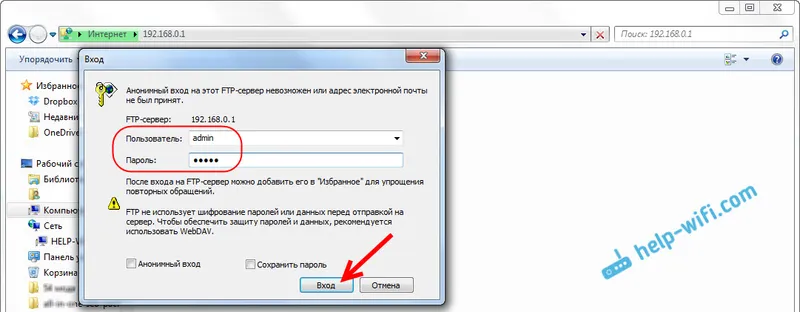
Након тога видећете датотеке које се налазе на УСБ флеш уређају који су повезани на рутер. Ако сте на свом диску имали било какве датотеке, оне ће се налазити у директоријуму "волуме".
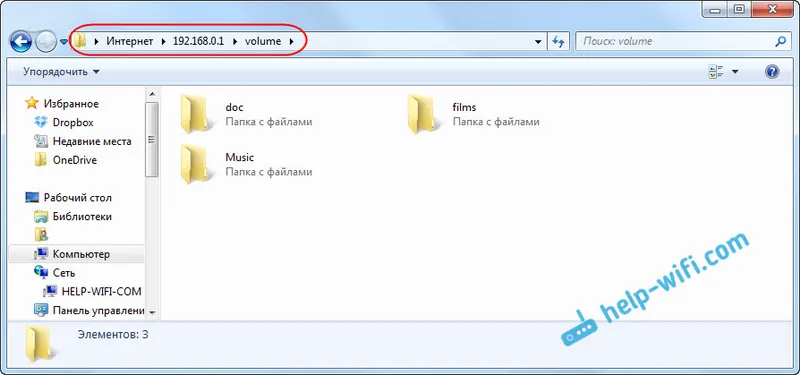
Можете да креирате нове фасцикле, копирате датотеке тамо или их прегледате. Све функционише без обзира на верзију оперативног система Виндовс. Тестирано на Виндовс 10 и Виндовс 7.
Такође можете да користите програме других произвођача да бисте се повезали са креираним сервером. Као што је "ФилеЗилла". Или се можете обратити стандардним алатом за Виндовс.
Конфигурација ФТП везе са мрежним погоном
Мислим да ћете се сложити да није баш прикладно да сваки пут унесете адресу у истраживач. Зато предлажем да створите везу како бисте једноставно ушли у фасциклу која ће све време бити у претраживачу.
Да бисте то учинили, идите на „Ми Цомпутер“ (не заборавите да је у Виндовс-у 10 ово „Тхис Цомпутер“) и кликните на ставку „Мап нетворк дриве“ . Ако имате Виндовс 10, прво кликните на ставку "Датотека" - "Мапе мрежног погона".
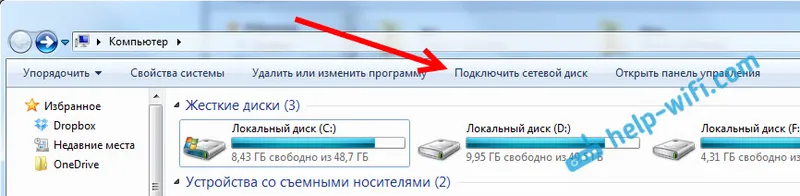
Појавиће се прозор у којем кликнемо на „Повежи се на веб локацију где можете да сместите документе и слике“. У следећем прозору кликните на „Даље“.
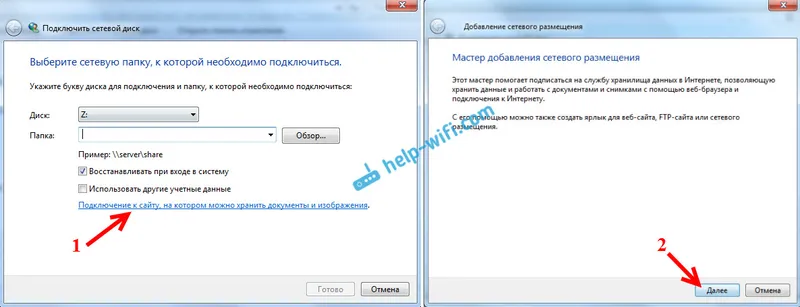
Двоструко кликните на „Изабери другу мрежну локацију“, наведите адресу нашег сервера и кликните „Даље“.
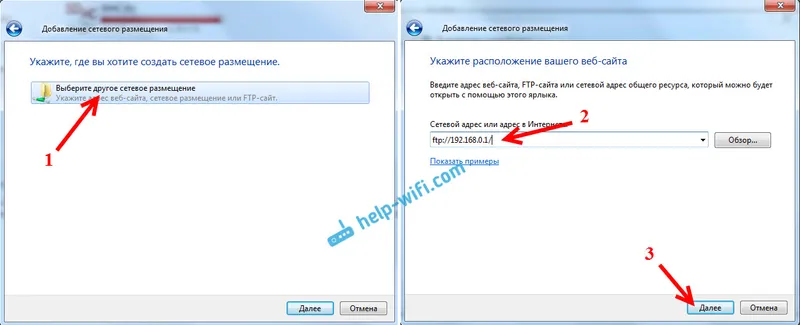
Поништимо потврдни оквир „Анонимна пријава“ и у поље „Корисник“ унесемо корисничко име (запамтите да је стандардни администратор, ако га нисте променили). Захтев за лозинком требало би да се појави на улазу у сервер (стандард је такође администратор).
А у следећем прозору смислимо и запишемо било које име за нашу везу. Кликните на „Даље“.
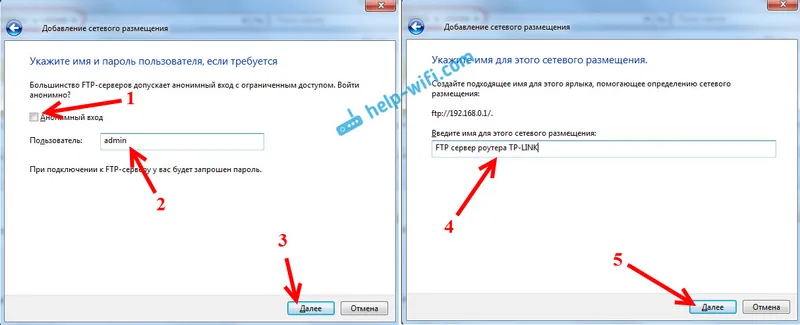
У последњем прозору притисните дугме „Заврши“ и фасцикла са датотекама ће се одмах отворити. Ако се од вас затражи да унесете лозинку, унесите је.
Ова се мапа увек појављује у програму Екплорер, на картици „Рачунар“.
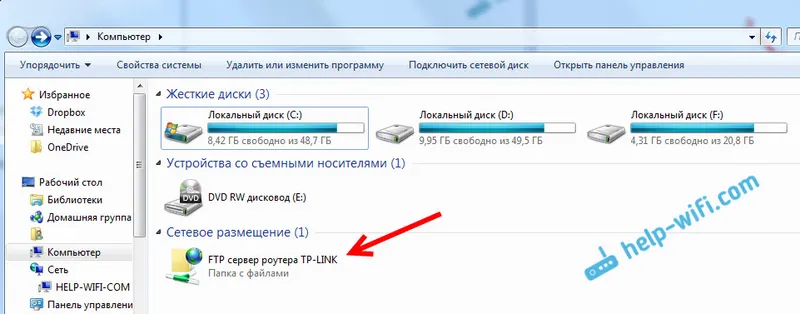
Отварањем ове мапе одмах добијате приступ УСБ уређају. Знамо адресу сервера, корисничко име и лозинку (које се могу променити у подешавањима рутера), па се можемо повезати са сервером са било којег уређаја у локалној мрежи. На Андроид уређајима препоручујем повезивање путем „ЕС Екплорер“ менаџера датотека. О томе ћу написати посебан чланак касније.
Повезивање са ТП-Линк ФТП сервером путем Интернета
ФТП серверу конфигурираном на ТП-Линк рутеру може се приступити путем Интернета. То значи да са било којег уређаја који је повезан на Интернет можете отићи на УСБ флеш уређај (који је повезан на рутер) и приступити датотекама.
За приступ ФТП серверу користи се спољна ИП адреса коју рутер добија од провајдера. Ако ваш ИСП изда бијелу, статичку вањску ИП адресу (ВАН ИП), након конфигурирања ФТП-а (активирање функције "Интернет Аццесс") можете приступити датотекама с било којег мјеста на овој адреси. Довољно је да пронађете своју ИП адресу (на пример, на веб локацији 2ип.ру) и одете на њу у претраживачу, додајући фтп: // на почетку

Међутим, ИСП обично нуде динамичне ИП адресе које се могу мењати. У овом случају постоје две могућности: или наручити "статичку ИП адресу" услугу од вашег провајдера или конфигурирати ДДНС (о томе ћу детаљније писати у наставку и дати линк до упутства).
Али још горе је када ИСП изда сиву ИП адресу. Тада ни ДДНС неће помоћи. Прочитајте више у чланку: ДДНС (динамички ДНС) на рутеру: шта је, како ради и како га користити. Морате питати провајдера за белу јавну ИП адресу и подесити ДДНС или одмах наручити услугу „статичка ИП адреса“.
Да би ФТП сервер могао бити удаљен, морате омогућити функцију "Приступ Интернету" у ФТП подешавањима на вашем ТП-Линк усмјеривачу.
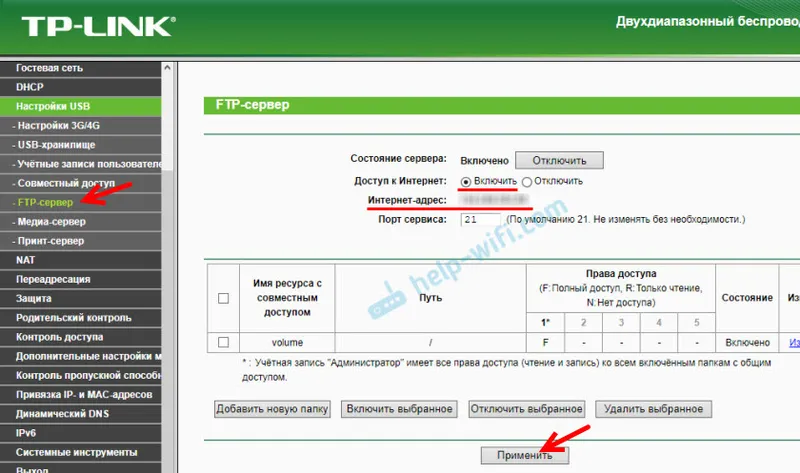
Ред "Интернет адреса" садржи ИП адресу коју можете да користите за приступ ФТП серверу (писао сам о томе горе и показао га на снимку екрана).
Већ смо схватили како приступити ФТП серверу преко спољне, статичке ИП адресе. Ако усмјеривач прими динамичку ИП адресу од провајдера, тада ће бити доступан и приступ серверу. Али провајдер ће дати рутеру нову ИП адресу и приступ ће се изгубити (и није баш прикладно гледати ову адресу сваки пут, а то није увек могуће). У овом случају проблем се решава конфигурирањем ДДНС-а на ТП-Линк усмјеривачу.
Конфигуришемо ДДНС, добијамо сталну адресу и користимо га за даљинско пријављивање на ФТП сервер. Написом фтп: // на почетку адресе
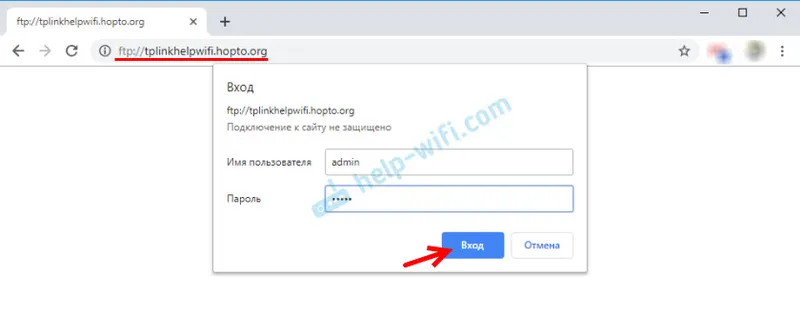
ФТП серверу можете приступити не само путем прегледача, већ и преко посебних ФТП клијената. Могу се инсталирати како на рачунаре са Виндовс и Мац ОС, тако и на мобилне уређаје. У Виндовс-у користим ФилеЗилла Цлиент. Морате да креирате нову везу и наведете хост (адресу сервера), корисничко име и лозинку.
Чињеница је да преко прегледача можете читати само датотеке. Нећете бити у могућности да копирате датотеке на сервер, бришете их и мењате путем прегледача. Чак и ако имате (на рачуну под којим сте пријављени) права на то. И путем ФТП клијента можете изводити било које операције са датотекама.
Подешавања налога и фасцикли за ФТП сервер на ТП-ЛИНК-у
Ова подешавања су опциона. А потребни су само ако желите да конфигуришете приступ за одређене кориснике, са различитим правима приступа.
За почетак, можете да креирате више налога. На пример, налог за госте, за који ускраћујете потпуни приступ диску, али само одређеној мапи и то само са одређеним правима. Или забраните промену датотека, али само читање истих.
Прво морамо створити корисника. У подешавањима рутера отворите картицу „УСБ подешавања“ - „Кориснички рачуни“.
Подразумевано, биће корисник администратор *. Да бисте креирали новог корисника, испуните поља у наставку:
- Одаберите Индек - одаберите број за корисника.
- Ново корисничко име - наведите име за новог корисника.
- А лозинку за овог корисника одређујемо два пута.
Кликните на дугме "Постави" и нови корисник ће се појавити у табели. Тамо га такође можете онемогућити, избрисати или уредити.
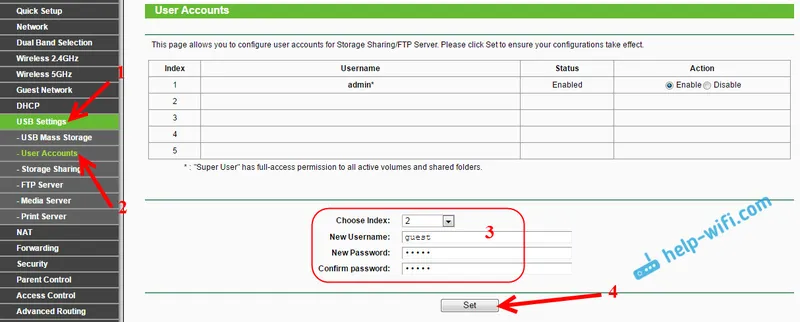
Затим поново идите на картицу "ФТП сервер". Најнеугоднији део. То је некако тешко и нејасно, све је то урађено у ТП-ЛИНК-у. Морате бити нека врста администратора система да бисте то схватили.
То значи да на картици „ФТП сервер“ видимо табелу у којој је, подразумевано, већ постоји један „волумен“ ресурс. Ово је приступ целом погону (до матичне мапе уређаја). Можемо да створимо другу фасциклу којој дозволимо приступ, на пример, креираном кориснику (групи корисника) и уз одређена права. Или промените права приступа целокупном погону за створени налог.
Сад ћу вам показати све. Прво направимо још један део. Кликните на дугме "Додај нову мапу".
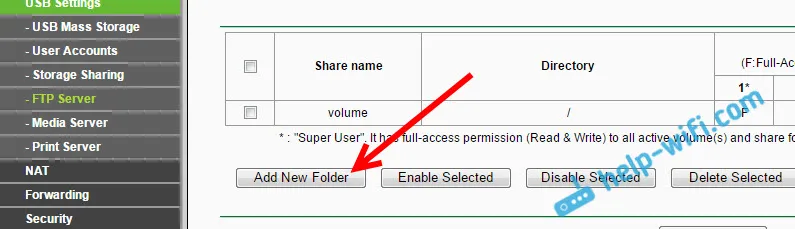
У поље „Схаре Наме“ унесите име фасцикле. Кликните на дугме "Прегледај".
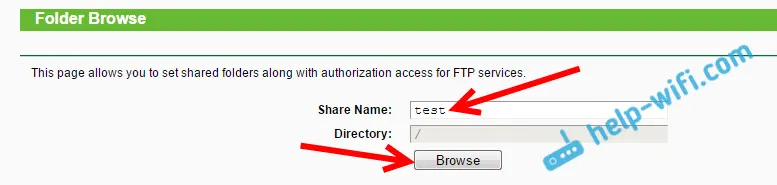
Ми бирамо наш погон и означавамо директоријуму коме ће бити приступ. Али имајте на уму да усмјеривач неће дозволити да одаберете фасциклу чије је име написано НЕ енглеским словима. Прво је потребно преименовати.
Након што смо изабрали директориј, можемо поставити права приступа кориснику кога смо створили. Само у табели, насупрот кориснику, поставите тражена права приступа овој мапи. Постоје три опције: пуни приступ, само за читање, без приступа. Ставио сам само за читање. Кликните на дугме "Аппли".
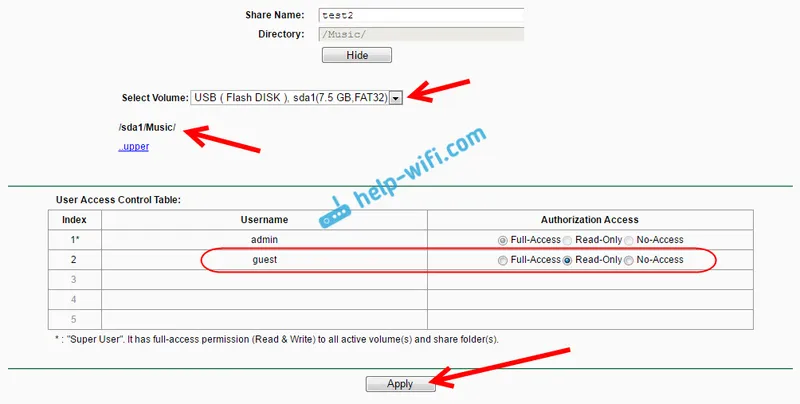
Ова фасцикла ће се појавити у табели, где можете видети права приступа за сваки налог до одређеног директорија. Дозволе се могу променити за сваку мапу кликом на везу „Уреди“ насупрот њој.
На пример: на мом слици испод, корисник администратора (он је број 1) има приступ обема мапама. Идите на "волумен" и "тест2". Табела садржи слова Ф.
А корисник "гост" (који је број 2) нема приступ директоријуму "волуме" (корену диска), али има приступ "тест2" ресурсу. А ово је "/ Мусиц" директориј. Стога, када идемо на фтп://192.168.0.1 и одредимо корисничко име и лозинку за овај налог, добићемо приступ директоријуму / Мусиц (нећемо моћи да видимо цео погон). А овај приступ ће бити само за читање. Односно, нећемо бити у могућности да обришемо датотеке и креирамо нове.
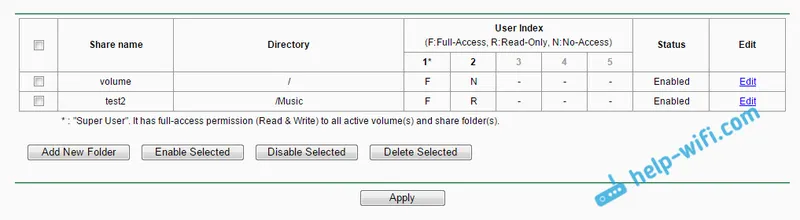
Стварно је тешко то схватити. Али ако разумете како све ово функционише, тада можете врло фино конфигурирати приступ различитим директоријима и за различите налоге.
Афтерворд
На први поглед све је врло компликовано и постоји пуно подешавања. Али, ако вам нису потребна сва та допуштења, приступ директоријуму итд. (Што обично није потребно за кућну употребу), онда се све може брзо конфигурисати.
Све ради добро и стабилно. Врло прикладно ако желите да делите датотеке на више уређаја на мрежи. И тако да се те датотеке не налазе на једном од уређаја, већ на УСБ уређају спојеном на ТП-ЛИНК рутер.
Питања можете поставити у коментарима. Такође, не заборавите да поделите своје искуство и занимљиве савете о овој теми. Срећно!


